WIROOS INTERNET HOSTING
de W HOSTING S. A.
Configurar gestor de correo "Microsoft Entourage"
Versión de guía: 2.01. Iniciar el gestor de correo Microsoft Entourage.
2. Una vez iniciado Microsoft Entourage, vamos a Entourage > Account Settings:

3. En la siguiente pantalla hacemos click en New:

4. Seleccionamos Mail:
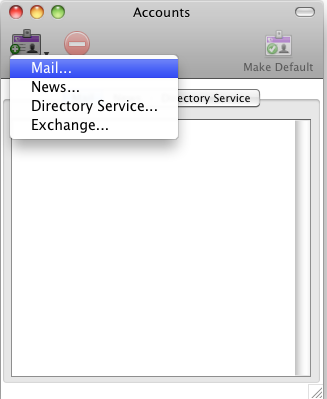
4. En la siguiente pantalla se nos solicitará nuestra direccion de Mail:

5. Completamos y hacemos click en la flecha siguiente:

6. Nos tirará un error ya que nuestra cuenta no está configurada, hacemos click en la flecha siguiente:

7. Llenamos los campos solicitados con nuestra información, Colocamos nuestro nombre, nuestra cuenta de mail, el ID de la cuenta, el password de nuestra cuenta de correo. Nos permite salvar nuestro password. El nombre del servidor entrante mail.nuestrodominiocontratado.com en este caso mail.shionforever.com, aclaramos si vamos a utilizar la cuenta en forma POP o IMAP y para terminar ponemos el nombre del servidor saliente mail.nuestrodominiocontratado.com en este caso mail.shionforever.com y hacemos click en la flecha siguiente.

8. Se nos solicitará verificar la cuenta, hacemos click en Verify My Settings:

9. Y si todo está correcto hacemos click en la flecha siguiente:

10. Ponemos el nombre de nuestra cuenta y hacemos click en Finish.
¡Felicitaciones la cuenta ya fue creada!
Para cualquier consulta o sugerencia sobre este tema pueden hacerlo mediante un Ticket de Soporte.
















